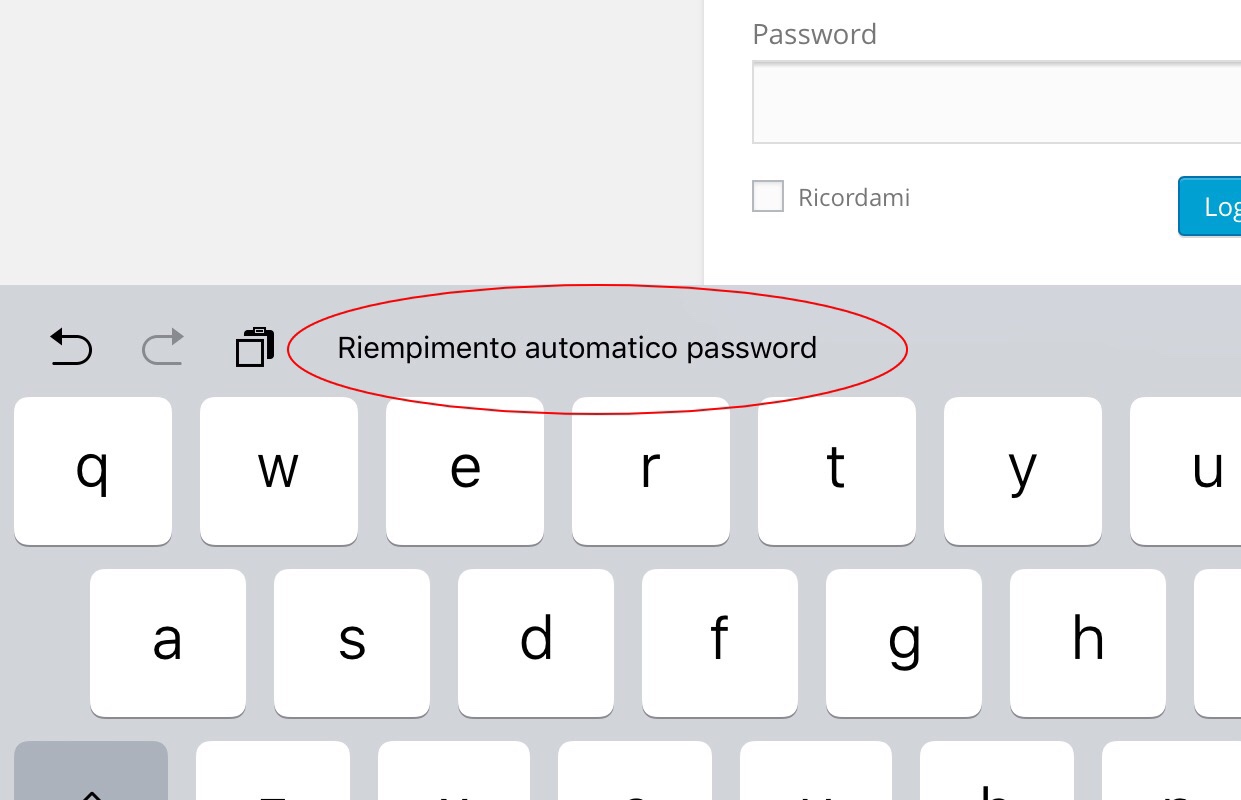Come memorizzare email e password sui siti web su iPad
[adrotate banner=”1″]
L'iPad è in assoluto tra i dispositivi piu utilizzati per la navigazione in internet. Se può non essere ancora il massimo per lavorare, anche a causa di limitazioni imposte da Apple stesse e atte a non screditare i computer che tuttora produce, quando arriviamo a fare shopping online, a cercare informazioni o anche semplicemente a leggere articoli interessanti il nostro iPad è quanto di migliore ci possa essere.
Spesso, navigando, ci troviamo su siti che ci chiedono di effettuare l'accesso tramite l'inserimento di mail e password; un'operazione molto comune, che può essere velocizzata su alcuni siti in cui dopo averle inserite una volta possiamo richiamarle velocemente senza doverle ogni volta riscrivere. Ma come si attiva questa funzione e, soprattutto, come comportarsi su un sito che non la supporta?
Per attivarla sui siti “normali” è sufficiente seguire questi passaggi:
- Entriamo in Safari ed eseguiamo il login sul sito scelto, inserendo nome utente e password. Quando premeremo invio comparirà una finestra che ci chiederà se vogliamo memorizzare la password: scegliamo “Sempre”.
- Le volte sucessive che entreremo sul sito, quando entreremo nel form di inserimento dei dati troveremo un tasto, sopra alla tastiera (a fianco dei suggerimenti QuickType), che si chiama “inserisci password automaticamente”: premiamolo e il nome utente e la password si auto inseriranno in quel campo.
Il problema è che non tutti i siti supportano questa funzione: se il form non è impostato correttamente, il tasto non comparirà e noi saremo costretti ad inserire manualmente ogni volta la password. Non c'è modo per ovviare a questo problema, ma personalmente ho trovato un sistema che velocizza enormemente il lavoro:
- Entriamo in Impostazioni, Generale, Tastiera, Sostituzione testo. È la pagina dove possiamo inserire le abbreviazioni. Aggiungiamone una con la nostra mail, ad esempio “mr” per “mariorossi@provider.it”.
- Qui la scelta è vostra, ma dovremmo fare lo stesso anche con la password: certo, metterla qui non è la cosa migliore, ma se come password scegliamo una parola di senso compiuto, come “caspettone”, o “telefisione”, anche qualcuno che dovesse accedere qui non capirà che si tratta di una password. Scegliamo, ad esempio, “tv” come abbreviazione di “telefisione”, la nostra password.
- Torniamo sul sito che non memorizza le informazioni ed inseriamo “mr” nel campo username, abbreviazione che verrà sostituita dalla nostra mail.
- Noteremo però che per la password questo metodo non funziona: personalmente sfrutto un piccolo trucchetto. Scrivo “tv” sulla barra degli indirizzi, e questo diventa “Telefisione”. Poi seleziono con un doppio tap, copio e incollo nel campo relativo alla password.
Un po' macchinoso, certo, ma il problema non dipende da Apple o da iOS ma dal fatto che chi ha creato il sito non ha settato correttamente i campi del modulo di ingresso: questo, per adesso, è il modo più veloce che ho trovato per ovviare al problema.
L'alternativa è quella di chiedere cortesemente al gestore del sito in questione di correggerlo.
[adrotate banner=”2″]